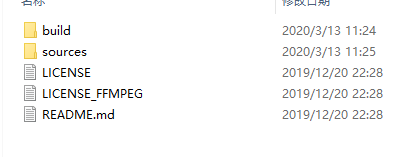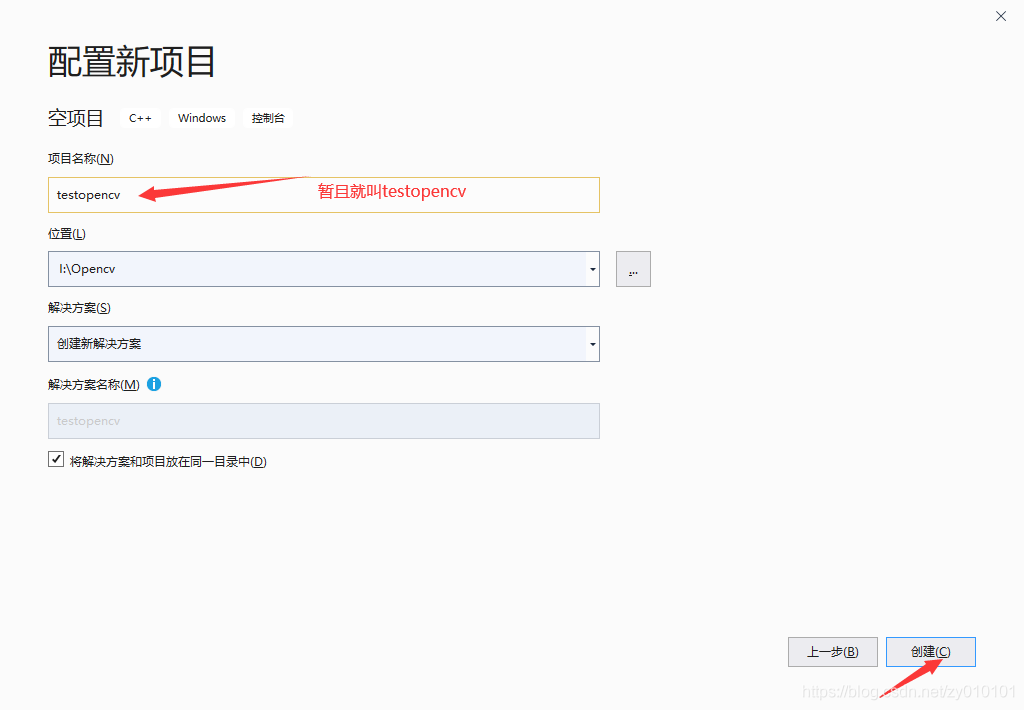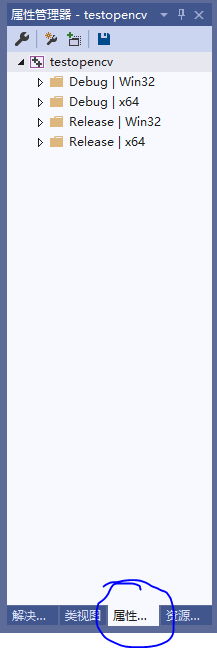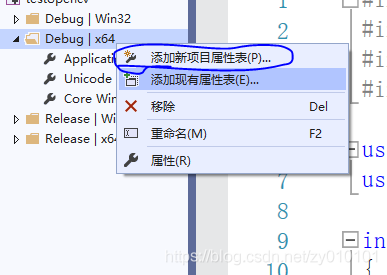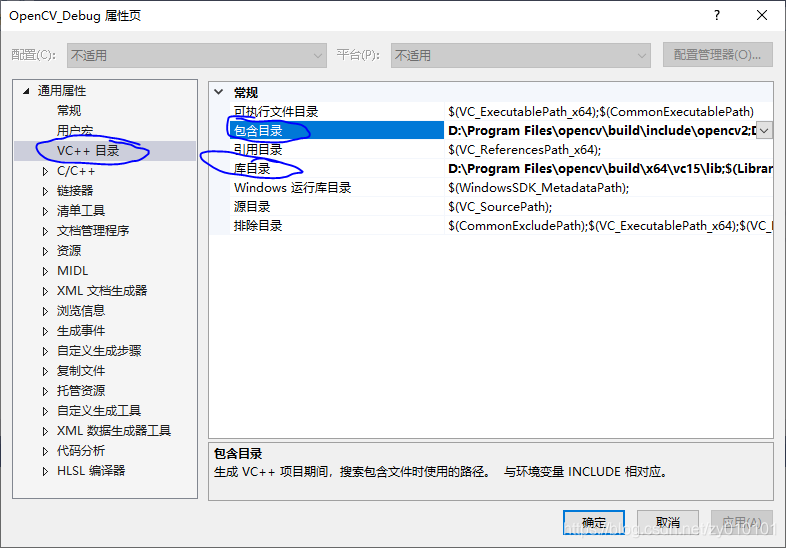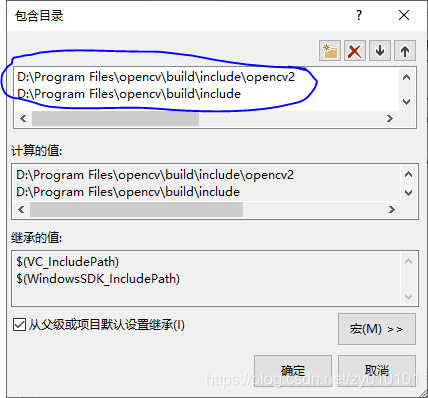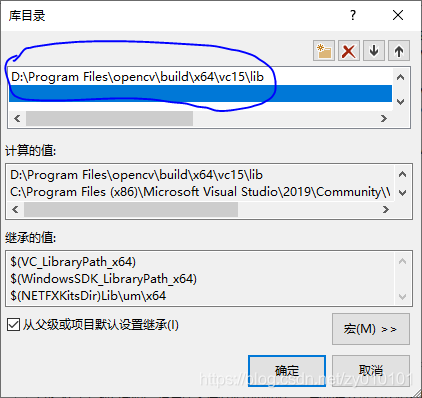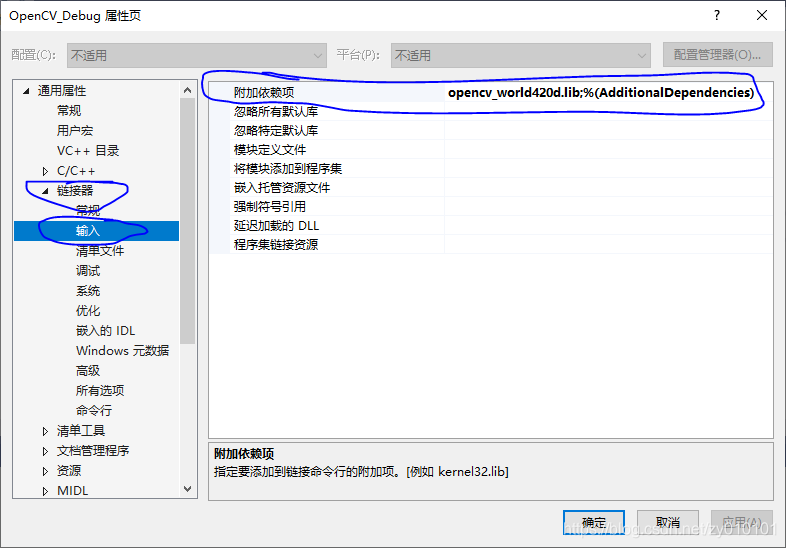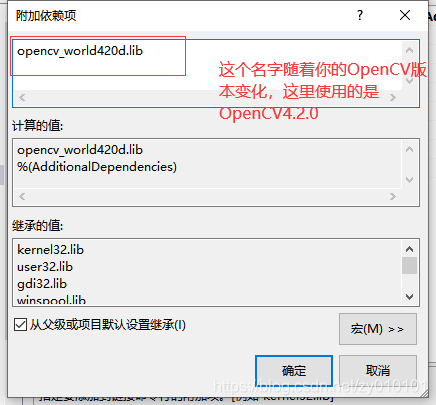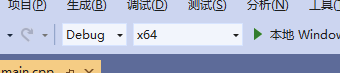OpenCV从官网下载实在是太慢了,这里给一个网盘地址。
链接:https://pan.baidu.com/s/1_lCvVv8XXcyzOo8c3H5hJw?
? ? ? ?提取码:u8n3
下载后以后,解压OpenCV到某一个你指定的目录。会看到opencv目录下有这些东西。
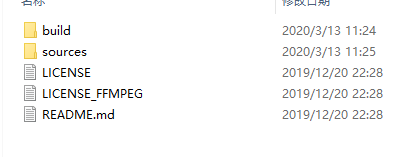
?这样就完成了OpenCV的解压,然后打开VS2019,新建一个空项目。如下所示:

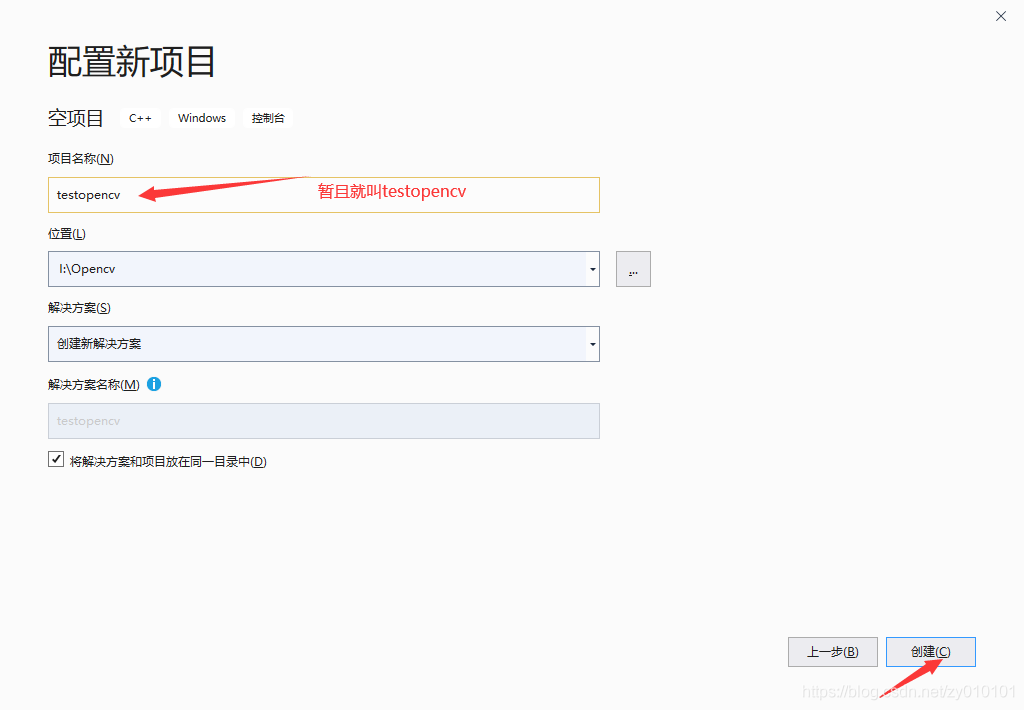
?然后打开属性管理器
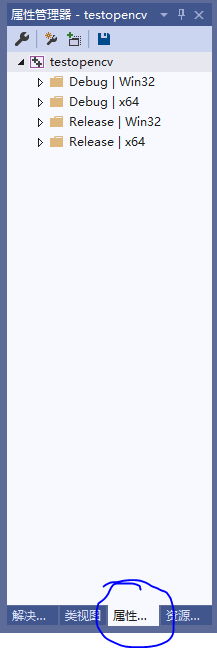
在属性管理器中添加一个新的属性表,建议起名叫做OpenCV_Debug?
?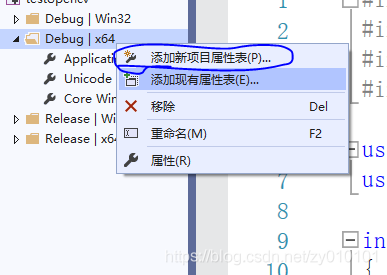
?
然后右键OpenCV_Debug,选择属性。开始配置OpenCV。
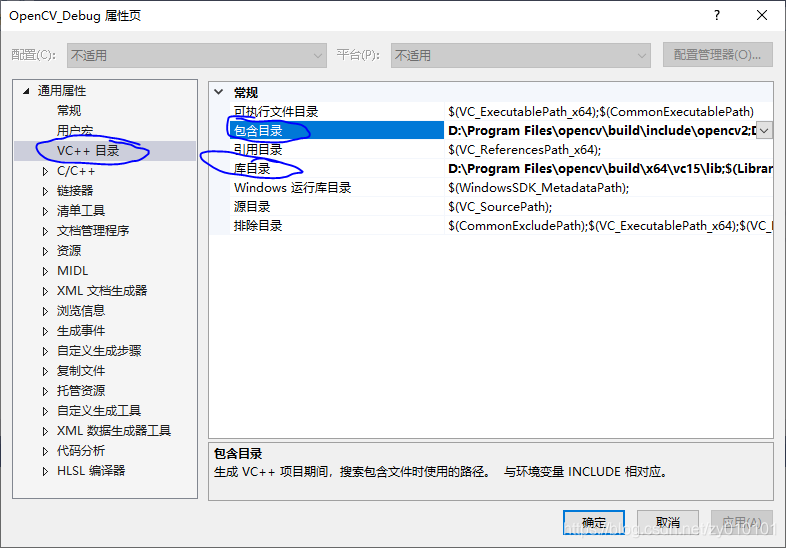
?
需要编辑包含目录如下所示:具体的路径就是你解压OpenCV的路径
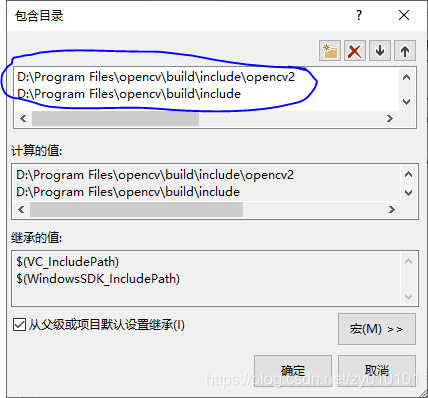
接着编辑库目录
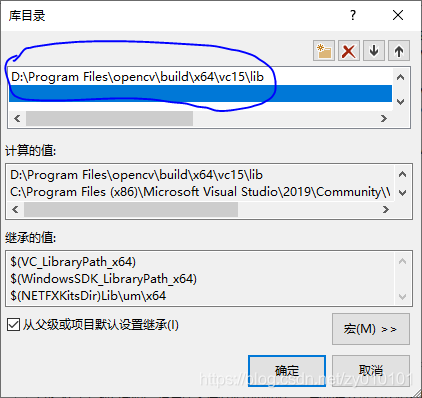
?接着配置链接器的输入。以同样的方式编辑附加依赖项。
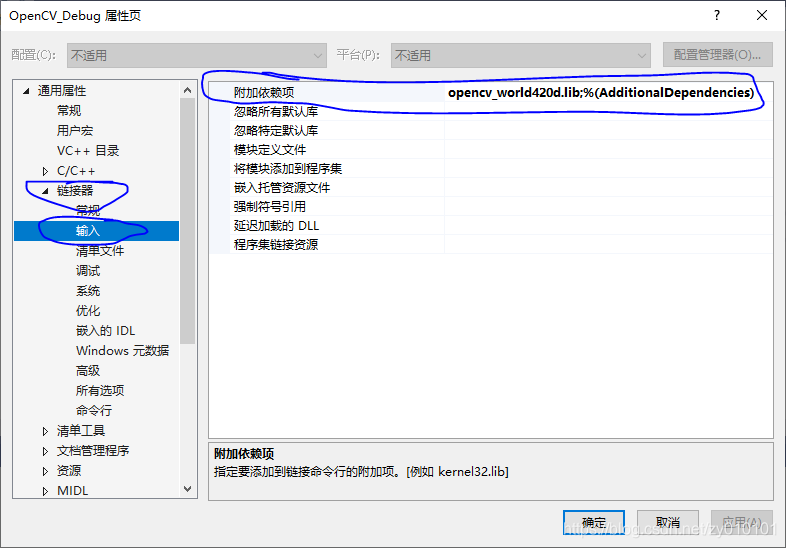
?
?
编辑附加依赖项如下所示:
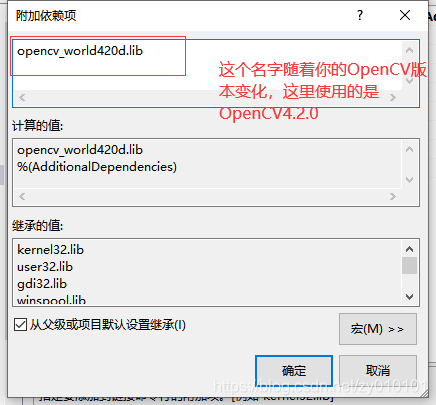
至此,OpenCV就配置完毕了。你就拥有一个名叫OpenCV_Debug的属性表了,以同样的方式配置一张叫OpenCV_Release的属性表。不同的地方在于release版本的附加依赖项填入的是:opencv_world420.lib
有了这两张表以后,你可以把它们拷贝到你写OpenCV代码的根目录下,然后每次新建一个项目之后只需要添加这两张属性表即可。这样就省去了每次新建项目都需要配置OpenCV。
?
然后可以新建一个C++文件来测试一下。具体代码如下:
#include <opencv2/opencv.hpp>
#include <iostream>
using namespace cv;
int main()
{
//这行的路径具体看你测试图片的路径
Mat src = imread("C:/Users/zhou_/Desktop/壁纸3.png");
if (src.empty())
{
printf("could not load image...\n");
return 0;
}
else
{
imshow("image", src);
}
waitKey(0);
return 0;
}
然后将你的VS调到Debug和X64配置才可以编译运行。
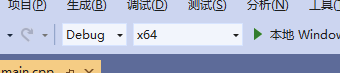
运行结果如下

?这就说明OpenCV配置的没有问题。
?